本篇文章以GitCode为代码托管平台,学习了解git对代码的管理操作
目录
一. GitCode
1. 账号登录
地址:https://gitcode.net/explore
 |
 |
| 1.点击“登录”,直接填写csdn账号即可,如果没有就注册一个 | 2.选择一种方式登录即可 |
 |
| 3.GitCode的个人主页 |
2. 创建一个仓库
 |
 |
| 1.点击个人主页右上角的“新建项目” | 2.这里我们创建一个空白项目,也可以选择从模板创建 |
 |
 |
| 3.按照上面步骤设置信息 | 4.仓库SampleProject主界面 |
二. 本地安装git并设置秘钥
本地需要git环境才能和远程的GitCode平台建立连接(其他基于git的平台也类似),我这里以ubuntu系统举例
1. git工具安装
sudo apt-get install git
2. 生成密钥
我们发现上面的SampleProject仓库主页提示我们添加SSH密钥,正常在工作开发中,本地仓库和远程仓库之间的数据传输都是经过SSH加密的,所以这里我们也添加一下SSH秘钥
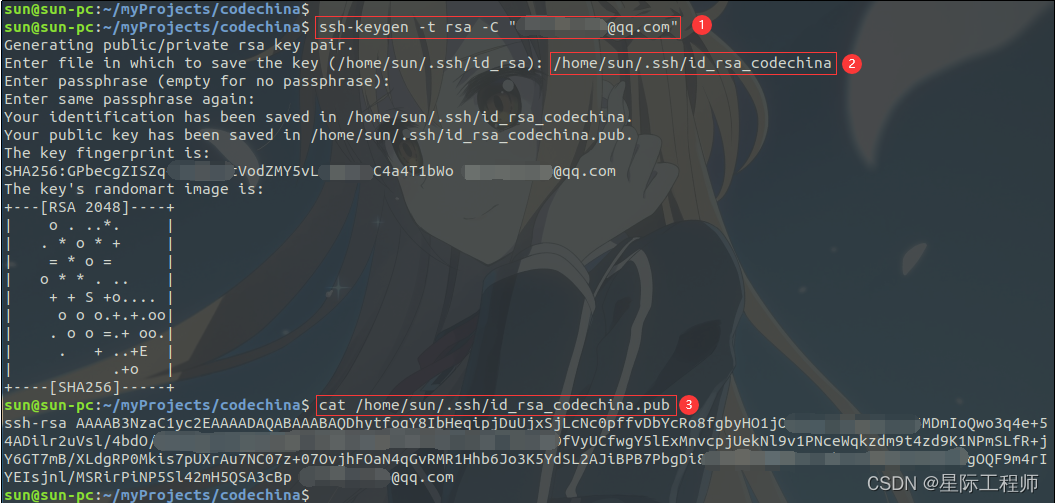 ① 生成秘钥,
① 生成秘钥,-C后面指定自己的邮箱
② 设置秘钥文件路径(如果什么都不输入直接回车,则默认为括号里的路径),然后一直回车即可
③ 获取公钥文件的内容(上面的步骤会生成两个密钥文件:公钥id_rsa_codechina.pub,私钥id_rsa_codechina)
3. 添加公钥到GitCode平台上
 |
 |
| 1.在GitCode个人主页点击“设置” | 2.将上面生成的秘钥拷贝到上图标号②中,然后点击添加秘钥即可 |
4. 将私钥添加到身份验证代理中
上面第2步会生成两个密钥文件,一个是公钥文件(被添加到GitCode平台上),一个是私钥文件(需要被添加到身份验证代理中)

三. 从远程仓库同步代码
1. 找到并复制项目链接
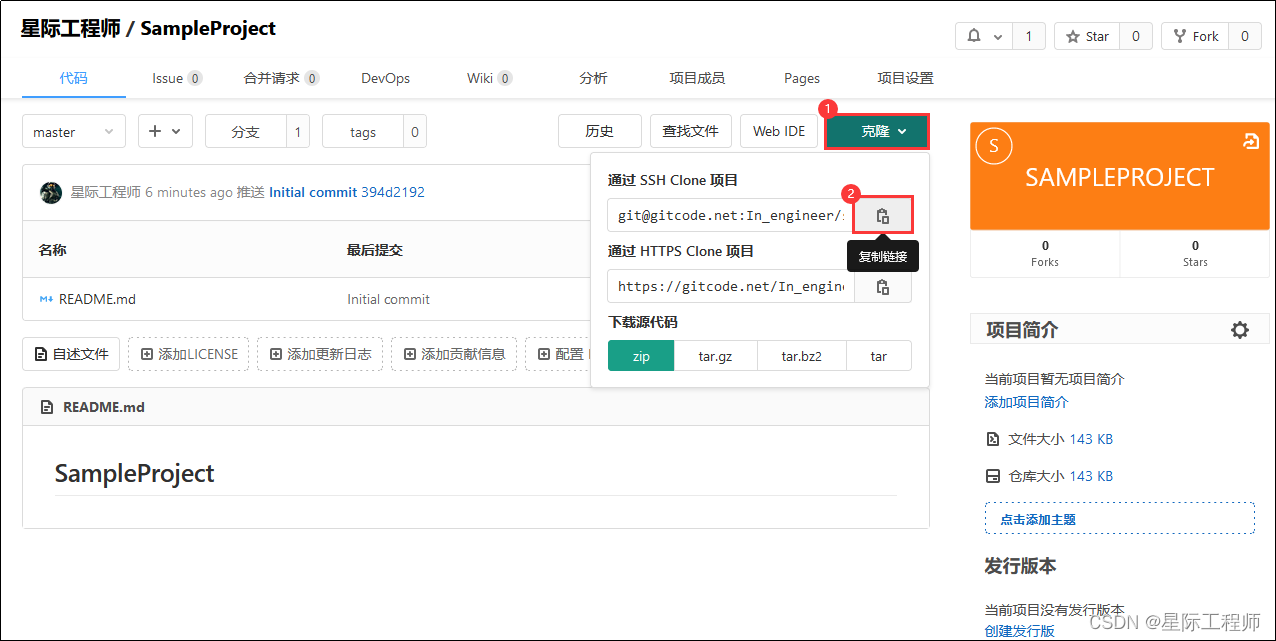
2. 使用git clone命令从平台上克隆项目到本地

① 使用上面复制的链接克隆代码,默认项目的文件夹名和远程平台项目名一致(sampleproject)。如果想指定文件夹名字可以使用git clone 远程链接 自定义文件夹名的形式。
② 查看到项目已经成功被克隆到本地
注:git clone命令不仅可以将代码下载到本地,同时也将本地仓库和远程仓库建立了连接,这样也省去了我们手动使用
git remote add去关联远程仓库
① 查看远程仓库url
② 这个origin可以理解是远程仓库在本地的缩略名,如果使用git remote add手动关联远程仓库则可以指定缩略名
③ 这个就是远程仓库的url,也就是上面我们复制的链接,一个是负责获取(fetch),一个是负责推送(push)
四. 将本地变更同步到远程仓库
1. 提交之前的准备工作
这一步主要确认好用户名和邮箱是否正确,以及当前的所在分支是不是我们想要修改的分支
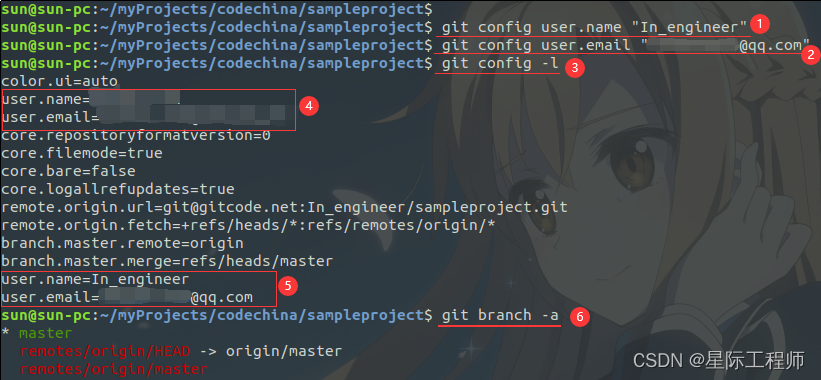
① 配置局部用户名(全局的用户名配置:git config --global user.name “用户名”,一般情况公司的仓库都会配置为全局的)
② 配置局部邮箱(全局的邮箱配置:git config --global user.email “邮箱”)
③ 查看配置信息
④ 全局的用户名和邮箱,如果没有配置局部用户名和邮箱,在sampleproject下的git仓库就会默认使用全局用户名和邮箱
⑤ 这个是①和②配置的局部用户名和邮箱。提交代码之后,提交记录上会显示提交者的账号。这里建议邮箱填写GitCode平台的邮箱,这样很清晰的知道提交者的具体信息。
⑥ 使用git branch -a查看所有分支,这里大概讲一下这三个分支的意义:
| 分支 | 说明 |
|---|---|
| * master | 这个是本地分支,通过使用git fetch -v查到其对应远程追踪分支为remotes/origin/master;前面的星号代表master分支是当前工作分支,所以如果不使用git checkout 分支名切换到别的分支,那么在工作区进行git commit的时候,提交会进入到master分支 |
| remotes/origin/HEAD -> origin/master | 这是一个远程追踪分支,使用git clone就会有这个分支,目前了解只是用来指明默认分支是哪个,实际测试提交代码和拉取代码没有什么影响。关于修改远程平台的默认分支的路径:项目设置->仓库->默认分支 |
| remotes/origin/master | 远程追踪分支,对应GitCode平台上的master分支 |
2. 提交步骤
下图的提交步骤只适用于自己的私人仓库,如果是多人共同管理的仓库还需要一些其他的步骤,有时间的话我会再出一期多人共同维护一个远程仓库的例子
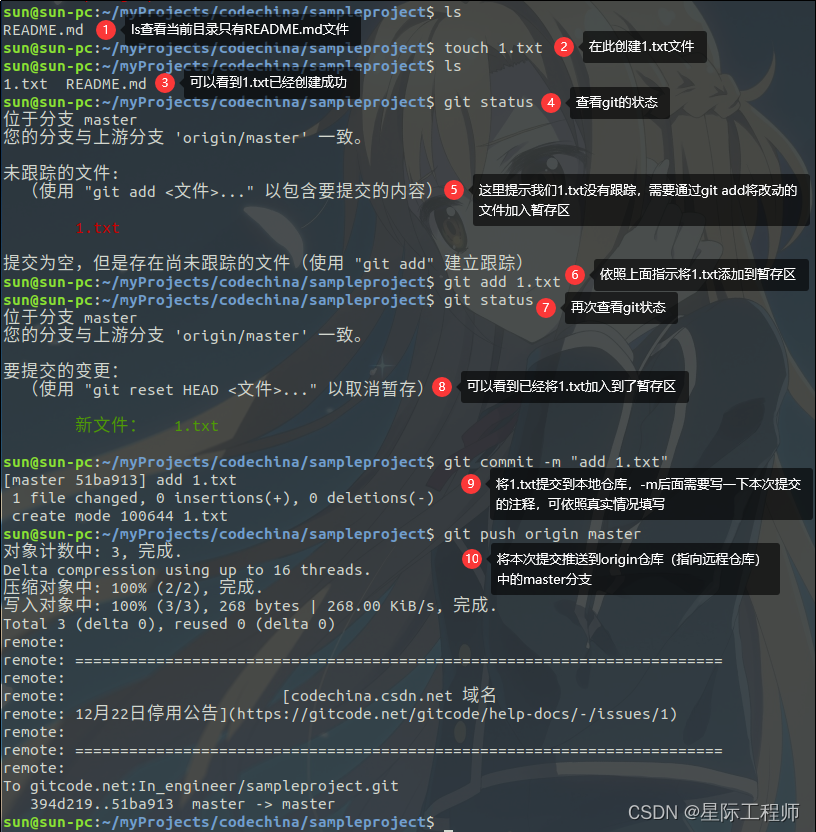
然后去平台查看提交记录,确认提交成功。由于之前配置的是我在GitCode平台的邮箱,所以可以看到贡献者就是我自己。
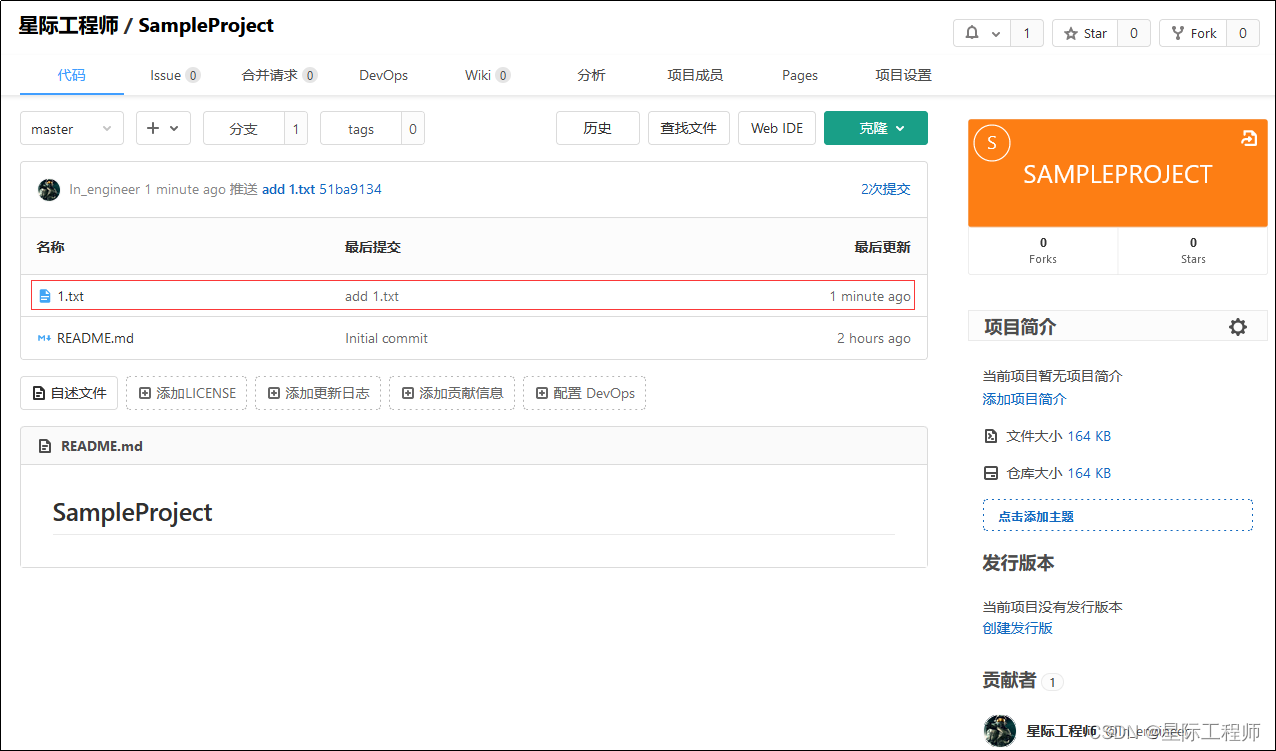
注:在使用git commit的时候,可以不指定-m选项,这样默认会进入nano编辑器进行编写commit相关信息。如果公司要求每笔提交都要有模板,那可以使用git config --global commit.template <模板文件>添加模板,省去了每次commit的时候手动编写重复的模板信息而浪费时间。
五. 补充
1.创建分支并切换到该分支:
$ git checkout -b 新分支的名字
2.将当前的本地分支和远程分支关联:
$ git branch --set-upstream-to=远程分支名 #如果不知道远程分支名,可以直接tab键补齐
3.回退本次提交,不适用通过git commit --amend的提交
$ git reset HEAD~ #回退本地仓库和暂存区,工作区内容不变
